Hỗ trợ tư vấn
Tư vấn - Giải đáp - Hỗ trợ đặt tài liệu
Mua gói Pro để tải file trên Download.vn và trải nghiệm website không quảng cáo
Tìm hiểu thêm » Hỗ trợ qua ZaloSao Hải Vương là hành tinh thứ 8 xuất hiện trên hệ mặt trời và cũng là hành tinh có khoảng cách với mặt trời xa nhất. Sao Hải Vương có một hệ thống vành đai mờ và rời rạc, Sao Hải Vương là 1 hành tinh khí khổng lồ. Khoảng cách trung bình giữa Sao Hải Vương và Mặt Trời là 4,5 tỷ km và Sao Hải Vương không thể quan sát bằng mắt thường được.
Bước 1:
Tại giao diện chính của ứng dụng Solar System 3D Simulator hãy nhấn chọn đến biểu tượng quả địa cầu - Show Planetary Information để đến trang thông tin chi tiết của Sao Hải Vương.
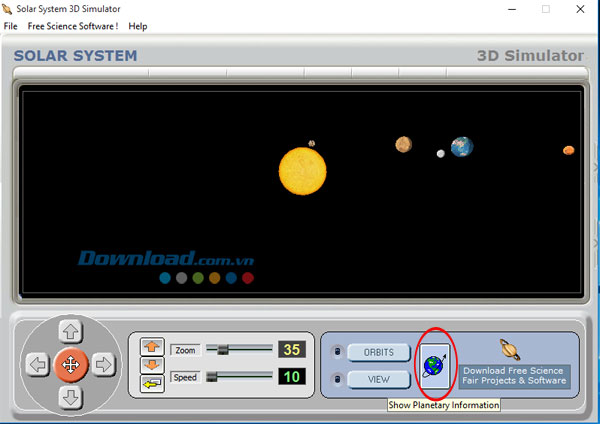
Bước 2:
Ngay sau đó cửa sổ Planetary Information xuất tiện, hãy nhấn chọn đến ô thứ 8 - ô gần cuối để đến với Sao Hải Vương.
Cửa sổ thông tin liên quan đến Sao Hải Vương sẽ hiển thị các thông tin như sau:
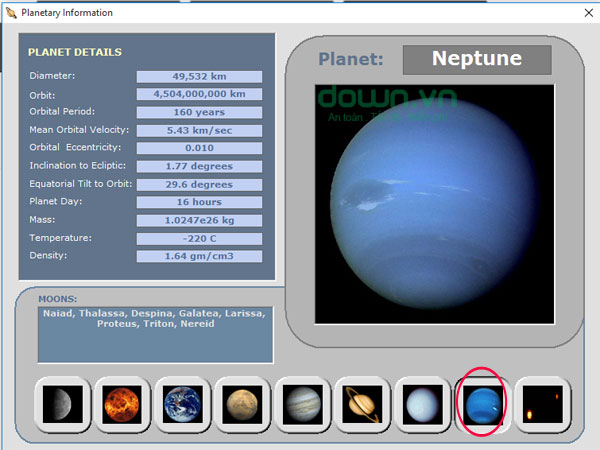
Bước 3:
Sau khi xem xong các thông tin cơ bản của Sao Hải Vương hãy tắt cửa sổ Planetary Information đi để quay lại giao diện chính quan sát chuyển động của Sao Hải Vương trên hệ mặt trời.

Trên đây Download.vn đã hướng dẫn các bạn cách quan sát chuyển động của Sao Hải Vương trên Solar System 3D Simulator. Hi vọng bài viết của chúng tôi sẽ hữu ích đối với mọi người. Hãy like và share Facebook nếu bài viết này hữu ích nhé.
Theo Nghị định 147/2024/ND-CP, bạn cần xác thực tài khoản trước khi sử dụng tính năng này. Chúng tôi sẽ gửi mã xác thực qua SMS hoặc Zalo tới số điện thoại mà bạn nhập dưới đây: